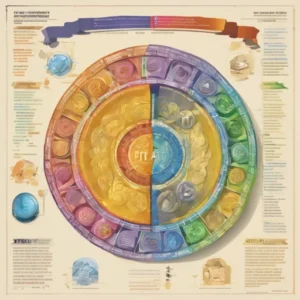O GIMP (GNU Image Manipulation Program) é uma poderosa e versátil ferramenta de edição de imagens de código aberto que oferece uma variedade de recursos semelhantes ao Adobe Photoshop. Além disso o GIMP é gratuito e está disponível para uma ampla variedade de sistemas operacionais, incluindo Windows, macOS e Linux. Além disso, em nosso blog, já discutimos as vantagens de utilizar esta incrível ferramenta e agora vamos orientá-lo no processo para instalar o gimp em seu computador.
Instalando o GIMP no Windows
Passo 1: Acesse o Site Oficial do GIMP
Para começar, abra seu navegador da web e vá para o site oficial do GIMP em https://www.gimp.org/.
Passo 2: Baixe o Instalador do GIMP
No site oficial do GIMP, você verá um botão de download destacado. Clique nele para iniciar o download do instalador.
Passo 3: Execute o Instalador
Depois que o download estiver concluído, localize o arquivo do instalador (geralmente na pasta “Downloads”) e execute-o. Então o instalador guiará você pelo processo de instalação. Certifique-se de seguir as instruções na tela e escolher as opções de instalação que deseja.
Passo 4: Conclua a Instalação
Após seguir as etapas de instalação, o GIMP estará pronto para uso. Você pode encontrá-lo no menu Iniciar ou na área de trabalho do Windows.
Instalando o GIMP no macOS
Passo 1: Acesse o Site Oficial do GIMP
Abra o navegador da web e acesse o site oficial do GIMP em https://www.gimp.org/.
Passo 2: Baixe o Instalador do GIMP para macOS
No site, você encontrará uma opção para baixar o GIMP para macOS. Clique no link de download para iniciar o processo.
Passo 3: Arraste o GIMP para a Pasta de Aplicativos
Após o download, localize o arquivo do GIMP (geralmente na pasta “Downloads”) e arraste-o para a pasta de Aplicativos. Isso instalará o GIMP no seu sistema.
Passo 4: Abra o GIMP
Depois de concluir a instalação, o GIMP estará pronto para uso. Você pode encontrá-lo na pasta de Aplicativos do macOS.
Instalando o GIMP no Linux
A instalação do GIMP no Linux varia de acordo com a distribuição que você está usando. Assim, mostraremos como instalá-lo em duas das distribuições Linux mais populares, o Ubuntu e o Fedora.
Ubuntu
- Abra o terminal.
- Digite o seguinte comando para atualizar a lista de pacotes:sql
sudo apt-get update
Em seguida, instale o GIMP com o seguinte comando:
Arduino
sudo apt-get install gimp
Fedora
- Abra o terminal.
- Digite o seguinte comando para instalar o GIMP:
sudo dnf install gimp
Após concluir a instalação, o GIMP estará disponível no menu de aplicativos do seu sistema Linux.
Agora que você aprendeu como instalar o GIMP no seu computador, você pode começar a explorar todas as suas funcionalidades poderosas e criar imagens incríveis. Sendo assim, o GIMP é uma alternativa gratuita e de código aberto ao Photoshop que atende às necessidades de muitos profissionais e entusiastas da edição de imagens em todo o mundo. Então divirta-se editando e criando com o GIMP!